win10共享网络给手机设置方法 win10怎么把网络共享给手机
更新时间:2024-04-25 10:30:13作者:xinxin
因为微软在win10系统中添加有移动热点功能,因此用户可以通过开启移动热点来实现区域内无线网络覆盖,同时在手机没有网络连接的情况下,我们也可以选择win10系统共享网络来连接上网,那么win10怎么把网络共享给手机呢?接下来小编就给大家讲解的win10共享网络给手机设置方法。
推荐下载:win10纯净版64位镜像
具体方法:
一,点击电脑开始键,选择设置;
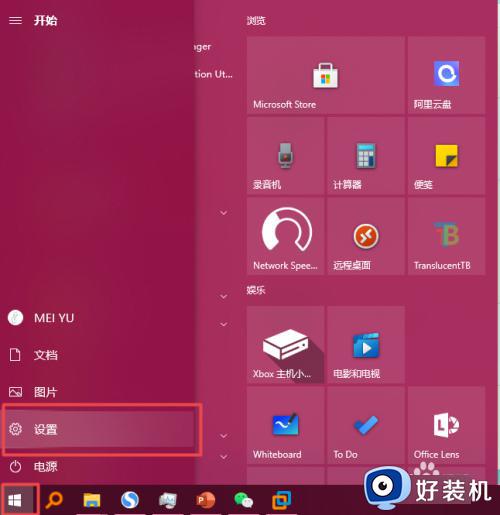
二,在windows设置中,选择网络和Internet;
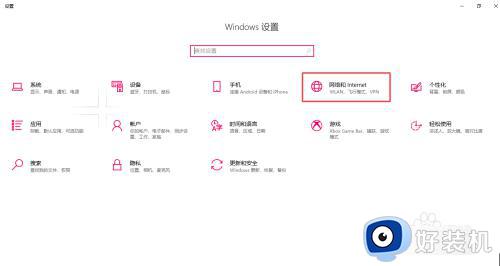
三,在网络和Internet的树状列表中,选择移动热点;
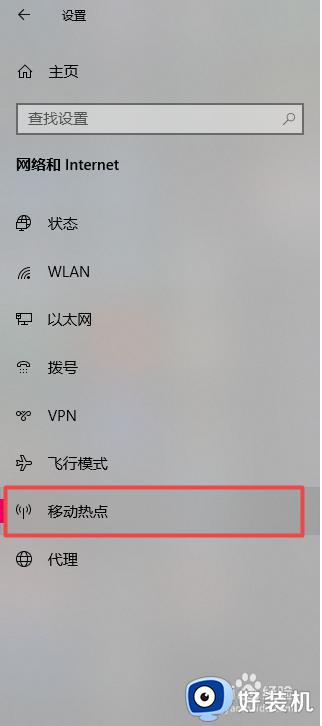
四,打开移动热点开关,下方会显示开启的热点名称和连接密码,至此win10WIFI共享已打开,手机可根据网络名称和密码连接至电脑热点WIFI;
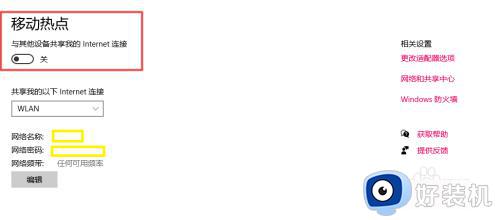
五,选择编辑,可设置网络名称、连接密码及网络频带信息;
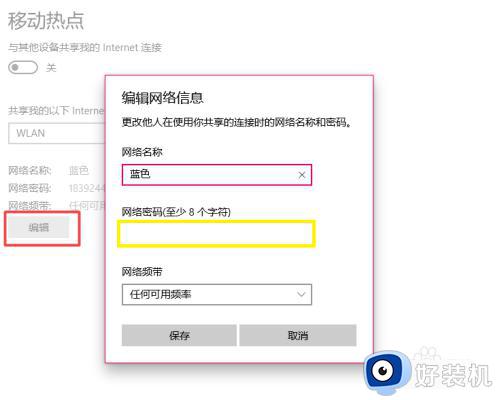
六,win10电脑任务栏右下角,点开通知也可看到移动热点开启状态和连接情况,也可在此处快捷开启/关闭WIFI热点。
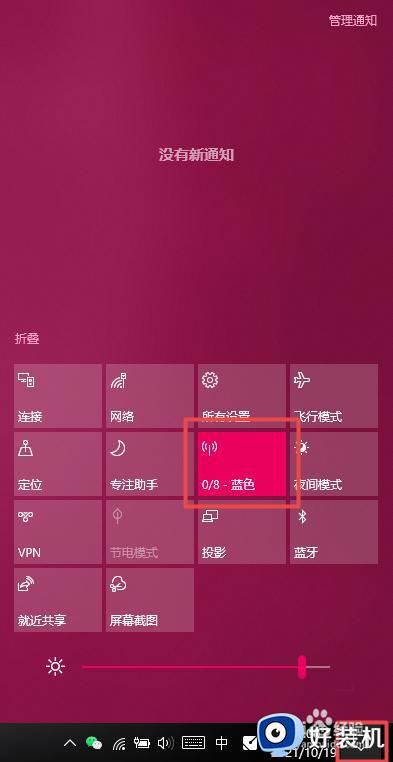
综上所述就是小编教大家的有关win10共享网络给手机设置方法了,还有不清楚的用户就可以参考一下小编的步骤进行操作,希望本文能够对大家有所帮助。
win10共享网络给手机设置方法 win10怎么把网络共享给手机相关教程
- win10手机共享wifi无法上网解决方法 win10手机开热点无法上网怎么办
- win10系统怎么添加网络共享打印机 win10添加共享网络打印机步骤
- win10电脑网络共享怎么设置 win10电脑如何设置网络共享
- win10共享提示输入网络凭据怎么办 win10共享输入网络凭据怎么取消
- win10打印机共享指定的网络名不再可用怎么解决
- win10共享网络打印机指定的网络名不再可用如何解决
- 局域网共享打印机怎么连接win10 win10如何连接共享的网络打印机
- win10网络共享怎么设置 win10网络共享设置方法
- win10怎样手动添加网络打印机 win10通过手动设置添加网络打印机的方法
- win10共享密码设置方法 win10局域网共享怎么设置密码
- win10拼音打字没有预选框怎么办 win10微软拼音打字没有选字框修复方法
- win10你的电脑不能投影到其他屏幕怎么回事 win10电脑提示你的电脑不能投影到其他屏幕如何处理
- win10任务栏没反应怎么办 win10任务栏无响应如何修复
- win10频繁断网重启才能连上怎么回事?win10老是断网需重启如何解决
- win10批量卸载字体的步骤 win10如何批量卸载字体
- win10配置在哪里看 win10配置怎么看
win10教程推荐
- 1 win10亮度调节失效怎么办 win10亮度调节没有反应处理方法
- 2 win10屏幕分辨率被锁定了怎么解除 win10电脑屏幕分辨率被锁定解决方法
- 3 win10怎么看电脑配置和型号 电脑windows10在哪里看配置
- 4 win10内存16g可用8g怎么办 win10内存16g显示只有8g可用完美解决方法
- 5 win10的ipv4怎么设置地址 win10如何设置ipv4地址
- 6 苹果电脑双系统win10启动不了怎么办 苹果双系统进不去win10系统处理方法
- 7 win10更换系统盘如何设置 win10电脑怎么更换系统盘
- 8 win10输入法没了语言栏也消失了怎么回事 win10输入法语言栏不见了如何解决
- 9 win10资源管理器卡死无响应怎么办 win10资源管理器未响应死机处理方法
- 10 win10没有自带游戏怎么办 win10系统自带游戏隐藏了的解决办法
